手把手教你安装算量——全程电气专业操作流程
电气手算工程量方法及步骤
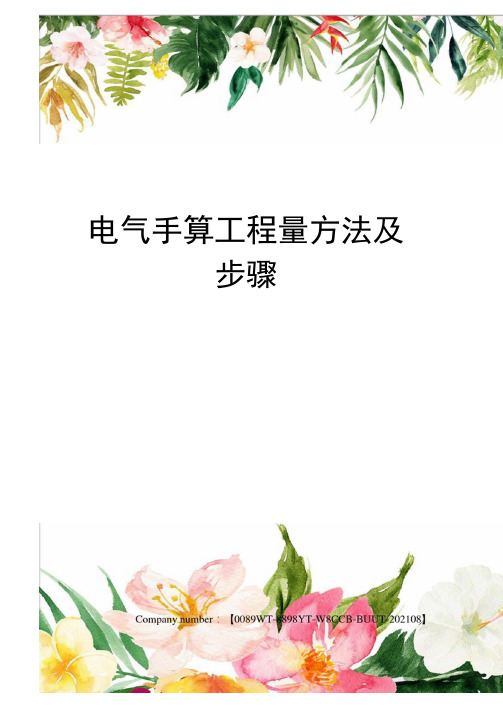
电气手算工程量方法及步骤有关安装算量手算的要点总结(电气部分)拿到图纸以后先核对一下图纸是不是齐全,齐全在进行下一步。
符号认识:所有未标注的数字除标高的单位是m外,其他的都是mm。
(附表1)所有安装从室外进来的水平管都称做干管,从干管上立起来的称为立管,从立管上接出来的称为支管。
切记要核实图上的比例是否是正确的。
(一)电气工程(包括强电部分、弱电部分及防雷接地部分)一、强电部分:1、熟悉图纸:①先看设计说明,把设计说明上的工程所用材料及防雷部分的说明全部记下来,然后说明上一般都附有图例,把图例上所有的需要数个数的(配电箱分不同规格、灯具、插座、开关等)都分别统计出数量;②看系统图时应对上平面图,了解管子的走向。
系统图上的上下方向一般在平面图只有点或圈表示(说明是垂直走的);系统图上的左右方向在平面图上左右走;系统图上的斜线45度方向走,说明在平面图上前后走的管道;系统图上用标高推其立管的高度,平面图上可以量出干管及支管的水平段长度;2、工程量计算流程:首先从室外一一总配电箱一一单元配电箱一一户内配电箱 -f f各个回路(照明、插座等)。
3、计算步骤:先算管(槽)后算线(缆),管(槽)不进箱、线(缆)进箱。
4、有关规定:室外进线图纸上未标注的情况下,室外预留(室外至外墙皮);电缆进箱长度加2m,电线进箱长度为配电箱的半周长;没给实际做法的情况,考虑地面做法为。
所有的电线管子全部为暗敷(在混凝土楼板及墙面、地面中,在平面图中量管子时只有楼梯处的管子一般按图上画的量,其它房间的管子可以按两点间最短距离量)计算电气工程应撑握以下的计算规律:1)、照明灯具支线一般是两根导线,要求带接地的则是三根导线,一根火线与一根零线形成回路,灯就可以亮了,但为了确保安全用电,规范要求安装高度在距地米以下的金属灯具必须连接PE专用保护线(从配电箱引来),应该注意卫生间或走廓上的壁灯安装高度2)、X联开关共有(\ + 1)根导线,照明灯具的开关必须接在相线(也称火线)上,无论是儿联开关,只接进去一根相线,再从开关接出来控制线,儿联开关就应该有儿条控制线,所以,双联开关有三根导线,三联开关有四根导线,以此类堆。
电气手算工程量方法及步骤

有关安装算量手算的要点总结〔电气部分〕拿到图纸以后先核对一下列图纸是不是齐全,齐全在进行下一步。
符号认识:所有未标注的数字除标高的单位是m外,其他的都是mm。
〔附表1〕所有安装从室外进来的水平管都称做干管,从干管上立起来的称为立管,从立管上接出来的称为支管。
切记要核实图上的比例是否是正确的。
〔一〕电气工程〔包括强电部分、弱电部分及防雷接地部分〕一、强电部分:1、熟悉图纸:①先看设计说明,把设计说明上的工程所用材料及防雷部分的说明全部记下来,然后说明上一般都附有图例,把图例上所有的需要数个数的〔配电箱分不同规格、灯具、插座、开关等〕都分别统计出数量;②看系统图时应对上平面图,了解管子的走向。
系统图上的上下方向一般在平面图只有点或圈表示〔说明是垂直走的〕;系统图上的左右方向在平面图上左右走;系统图上的斜线45度方向走,说明在平面图上前后走的管道;系统图上用标高推其立管的高度,平面图上可以量出干管及支管的水平段长度;2、工程量计算流程:首先从室外→→→总配电箱→→→单元配电箱→→→户内配电箱→→→各个回路〔照明、插座等〕。
3、计算步骤:先算管〔槽〕后算线〔缆〕,管〔槽〕不进箱、线〔缆〕进箱。
4、有关规定:室外进线图纸上未标注的情况下,室外预留〔室外至外墙皮〕;电缆进箱长度加2m,电线进箱长度为配电箱的半周长;没给实际做法的情况,考虑地面做法为。
所有的电线管子全部为暗敷〔在混凝土楼板及墙面、地面中,在平面图中量管子时只有楼梯处的管子一般按图上画的量,其它房间的管子可以按两点间最短距离量〕计算电气工程应撑握以下的计算规律:1〕、照明灯具支线一般是两根导线,要求带接地的则是三根导线,一根火线与一根零线形成回路,灯就可以亮了,但为了确保安全用电,标准要求安装高度在距地米以下的金属灯具必须连接PE专用保护线〔从配电箱引来〕,应该注意卫生间或走廓上的壁灯安装高度2〕、N联开关共有〔N+1〕根导线,照明灯具的开关必须接在相线〔也称火线〕上,无论是几联开关,只接进去一根相线,再从开关接出来控制线,几联开关就应该有几条控制线,所以,双联开关有三根导线,三联开关有四根导线,以此类堆。
电气手算工程量方法及步骤
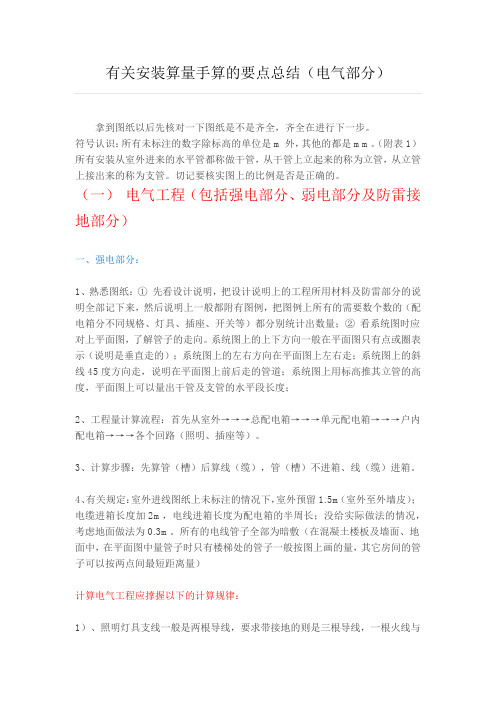
有关安装算量手算的要点总结(电气部分)拿到图纸以后先核对一下图纸是不是齐全,齐全在进行下一步。
符号认识:所有未标注的数字除标高的单位是m外,其他的都是mm。
(附表1)所有安装从室外进来的水平管都称做干管,从干管上立起来的称为立管,从立管上接出来的称为支管。
切记要核实图上的比例是否是正确的。
(一)电气工程(包括强电部分、弱电部分及防雷接地部分)一、强电部分:1、熟悉图纸:①先看设计说明,把设计说明上的工程所用材料及防雷部分的说明全部记下来,然后说明上一般都附有图例,把图例上所有的需要数个数的(配电箱分不同规格、灯具、插座、开关等)都分别统计出数量;②看系统图时应对上平面图,了解管子的走向。
系统图上的上下方向一般在平面图只有点或圈表示(说明是垂直走的);系统图上的左右方向在平面图上左右走;系统图上的斜线45度方向走,说明在平面图上前后走的管道;系统图上用标高推其立管的高度,平面图上可以量出干管及支管的水平段长度;2、工程量计算流程:首先从室外→→→总配电箱→→→单元配电箱→→→户内配电箱→→→各个回路(照明、插座等)。
3、计算步骤:先算管(槽)后算线(缆),管(槽)不进箱、线(缆)进箱。
4、有关规定:室外进线图纸上未标注的情况下,室外预留1.5m(室外至外墙皮);电缆进箱长度加2m,电线进箱长度为配电箱的半周长;没给实际做法的情况,考虑地面做法为0.3m。
所有的电线管子全部为暗敷(在混凝土楼板及墙面、地面中,在平面图中量管子时只有楼梯处的管子一般按图上画的量,其它房间的管子可以按两点间最短距离量)计算电气工程应撑握以下的计算规律:1)、照明灯具支线一般是两根导线,要求带接地的则是三根导线,一根火线与一根零线形成回路,灯就可以亮了,但为了确保安全用电,规范要求安装高度在距地2.4米以下的金属灯具必须连接PE专用保护线(从配电箱引来),应该注意卫生间或走廓上的壁灯安装高度2)、N联开关共有(N+1)根导线,照明灯具的开关必须接在相线(也称火线)上,无论是几联开关,只接进去一根相线,再从开关接出来控制线,几联开关就应该有几条控制线,所以,双联开关有三根导线,三联开关有四根导线,以此类堆。
电气手算工程量方法及步骤
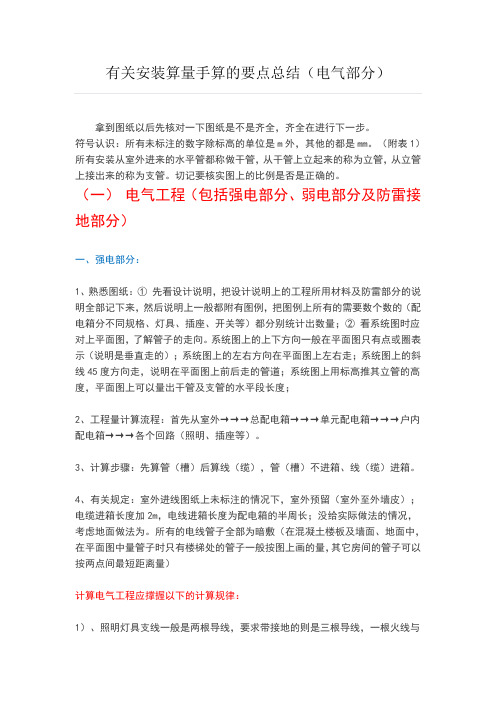
有关安装算量手算的要点总结(电气部分)拿到图纸以后先核对一下图纸是不是齐全,齐全在进行下一步。
符号认识:所有未标注的数字除标高的单位是m外,其他的都是mm。
(附表1)所有安装从室外进来的水平管都称做干管,从干管上立起来的称为立管,从立管上接出来的称为支管。
切记要核实图上的比例是否是正确的。
(一)电气工程(包括强电部分、弱电部分及防雷接地部分)一、强电部分:1、熟悉图纸:①先看设计说明,把设计说明上的工程所用材料及防雷部分的说明全部记下来,然后说明上一般都附有图例,把图例上所有的需要数个数的(配电箱分不同规格、灯具、插座、开关等)都分别统计出数量;②看系统图时应对上平面图,了解管子的走向。
系统图上的上下方向一般在平面图只有点或圈表示(说明是垂直走的);系统图上的左右方向在平面图上左右走;系统图上的斜线45度方向走,说明在平面图上前后走的管道;系统图上用标高推其立管的高度,平面图上可以量出干管及支管的水平段长度;2、工程量计算流程:首先从室外→→→总配电箱→→→单元配电箱→→→户内配电箱→→→各个回路(照明、插座等)。
3、计算步骤:先算管(槽)后算线(缆),管(槽)不进箱、线(缆)进箱。
4、有关规定:室外进线图纸上未标注的情况下,室外预留(室外至外墙皮);电缆进箱长度加2m,电线进箱长度为配电箱的半周长;没给实际做法的情况,考虑地面做法为。
所有的电线管子全部为暗敷(在混凝土楼板及墙面、地面中,在平面图中量管子时只有楼梯处的管子一般按图上画的量,其它房间的管子可以按两点间最短距离量)计算电气工程应撑握以下的计算规律:1)、照明灯具支线一般是两根导线,要求带接地的则是三根导线,一根火线与一根零线形成回路,灯就可以亮了,但为了确保安全用电,规范要求安装高度在距地米以下的金属灯具必须连接PE专用保护线(从配电箱引来),应该注意卫生间或走廓上的壁灯安装高度2)、N联开关共有(N+1)根导线,照明灯具的开关必须接在相线(也称火线)上,无论是几联开关,只接进去一根相线,再从开关接出来控制线,几联开关就应该有几条控制线,所以,双联开关有三根导线,三联开关有四根导线,以此类堆。
电气手算工程量方法及步骤

电气手算工程量方法及步骤电气手算工程量方法及步骤有关安装算量手算的要点总结(电气部分)拿到图纸以后先核对一下图纸是不是齐全,齐全在进行下一步。
符号认识:所有未标注的数字除标高的单位是m外,其他的都是mm。
(附表1)所有安装从室外进来的水平管都称做干管,从干管上立起来的称为立管,从立管上接出来的称为支管。
切记要核实图上的比例是否是正确的。
(一)电气工程(包括强电部分、弱电部分及防雷接地部分)一、强电部分:1、熟悉图纸:①先看设计说明,把设计说明上的工程所用材料及防雷部分的说明全部记下来,然后说明上一般都附有图例,把图例上所有的需要数个数的(配电箱分不同规格、灯具、插座、开关等)都分别统计出数量;②看系统图时应对上平面图,了解管子的走向。
系统图上的上下方向一般在平面图只有点或圈表示(说明是垂直走的);系统图上的左右方向在平面图上左右走;系统图上的斜线45度方向走,说明在平面图上前后走的管道;系统图上用标高推其立管的高度,平面图上可以量出干管及支管的水平段长度;2、工程量计算流程:首先从室外→→→总配电箱→→→单元配电箱→→→户内配电箱→→→各个回路(照明、插座等)。
3、计算步骤:先算管(槽)后算线(缆),管(槽)不进箱、线(缆)进箱。
4、有关规定:室外进线图纸上未标注的情况下,室外预留1.5m(室外至外墙皮);电缆进箱长度加2m,电线进箱长度为配电箱的半周长;没给实际做法的情况,考虑地面做法为0.3m。
所有的电线管子全部为暗敷(在混凝土楼板及墙面、地面中,在平面图中量管子时只有楼梯处的管子一般按图上画的量,其它房间的管子可以按两点间最短距离量)计算电气工程应撑握以下的计算规律:1)、照明灯具支线一般是两根导线,要求带接地的则是三根导线,一根火线与一根零线形成回路,灯就可以亮了,但为了确保安全用电,规范要求安装高度在距地2.4米以下的金属灯具必须连接PE专用保护线(从配电箱引来),应该注意卫生间或走廓上的壁灯安装高度2)、N联开关共有(N+1)根导线,照明灯具的开关必须接在相线(也称火线)上,无论是几联开关,只接进去一根相线,再从开关接出来控制线,几联开关就应该有几条控制线,所以,双联开关有三根导线,三联开关有四根导线,以此类堆。
电气手算工程量方法及步骤

电气手算工程量方法及步骤Company number:【0089WT-8898YT-W8CCB-BUUT-202108】有关安装算量手算的要点总结(电气部分)拿到图纸以后先核对一下图纸是不是齐全,齐全在进行下一步。
符号认识:所有未标注的数字除标高的单位是m外,其他的都是mm。
(附表1)所有安装从室外进来的水平管都称做干管,从干管上立起来的称为立管,从立管上接出来的称为支管。
切记要核实图上的比例是否是正确的。
(一)电气工程(包括强电部分、弱电部分及防雷接地部分)一、强电部分:1、熟悉图纸:①先看设计说明,把设计说明上的工程所用材料及防雷部分的说明全部记下来,然后说明上一般都附有图例,把图例上所有的需要数个数的(配电箱分不同规格、灯具、插座、开关等)都分别统计出数量;②看系统图时应对上平面图,了解管子的走向。
系统图上的上下方向一般在平面图只有点或圈表示(说明是垂直走的);系统图上的左右方向在平面图上左右走;系统图上的斜线45度方向走,说明在平面图上前后走的管道;系统图上用标高推其立管的高度,平面图上可以量出干管及支管的水平段长度;2、工程量计算流程:首先从室外→→→总配电箱→→→单元配电箱→→→户内配电箱→→→各个回路(照明、插座等)。
3、计算步骤:先算管(槽)后算线(缆),管(槽)不进箱、线(缆)进箱。
4、有关规定:室外进线图纸上未标注的情况下,室外预留(室外至外墙皮);电缆进箱长度加2m,电线进箱长度为配电箱的半周长;没给实际做法的情况,考虑地面做法为。
所有的电线管子全部为暗敷(在混凝土楼板及墙面、地面中,在平面图中量管子时只有楼梯处的管子一般按图上画的量,其它房间的管子可以按两点间最短距离量)计算电气工程应撑握以下的计算规律:1)、照明灯具支线一般是两根导线,要求带接地的则是三根导线,一根火线与一根零线形成回路,灯就可以亮了,但为了确保安全用电,规范要求安装高度在距地米以下的金属灯具必须连接PE专用保护线(从配电箱引来),应该注意卫生间或走廓上的壁灯安装高度2)、N联开关共有(N+1)根导线,照明灯具的开关必须接在相线(也称火线)上,无论是几联开关,只接进去一根相线,再从开关接出来控制线,几联开关就应该有几条控制线,所以,双联开关有三根导线,三联开关有四根导线,以此类堆。
电气手算工程量方法及步骤

有关安装算量手算得要点总结(电气部分)拿到图纸以后先核对一下图纸就是不就是齐全,齐全在进行下一步。
符号认识:所有未标注得数字除标高得单位就是m外,其她得都就是mm。
(附表1)所有安装从室外进来得水平管都称做干管,从干管上立起来得称为立管,从立管上接出来得称为支管。
切记要核实图上得比例就是否就是正确得。
(一)电气工程(包括强电部分、弱电部分及防雷接地部分)一、强电部分:1、熟悉图纸:①先瞧设计说明,把设计说明上得工程所用材料及防雷部分得说明全部记下来,然后说明上一般都附有图例,把图例上所有得需要数个数得(配电箱分不同规格、灯具、插座、开关等)都分别统计出数量;②瞧系统图时应对上平面图,了解管子得走向。
系统图上得上下方向一般在平面图只有点或圈表示(说明就是垂直走得);系统图上得左右方向在平面图上左右走;系统图上得斜线45度方向走,说明在平面图上前后走得管道;系统图上用标高推其立管得高度,平面图上可以量出干管及支管得水平段长度;2、工程量计算流程:首先从室外→→→总配电箱→→→单元配电箱→→→户内配电箱→→→各个回路(照明、插座等)。
3、计算步骤:先算管(槽)后算线(缆),管(槽)不进箱、线(缆)进箱。
4、有关规定:室外进线图纸上未标注得情况下,室外预留1、5m(室外至外墙皮);电缆进箱长度加2m,电线进箱长度为配电箱得半周长;没给实际做法得情况,考虑地面做法为0、3m。
所有得电线管子全部为暗敷(在混凝土楼板及墙面、地面中,在平面图中量管子时只有楼梯处得管子一般按图上画得量,其它房间得管子可以按两点间最短距离量)计算电气工程应撑握以下得计算规律:1)、照明灯具支线一般就是两根导线,要求带接地得则就是三根导线,一根火线与一根零线形成回路,灯就可以亮了,但为了确保安全用电,规范要求安装高度在距地2、4米以下得金属灯具必须连接PE专用保护线(从配电箱引来),应该注意卫生间或走廓上得壁灯安装高度2)、N联开关共有(N+1)根导线,照明灯具得开关必须接在相线(也称火线)上,无论就是几联开关,只接进去一根相线,再从开关接出来控制线,几联开关就应该有几条控制线,所以,双联开关有三根导线,三联开关有四根导线,以此类堆。
手把手教你安装算量——全程电气专业操作流程

全程电气专业操作流程第一步:新建工程1.双击图标,弹出新建工程向导1。
1新建工程:第一步,工程名称1。
2新建工程:第二步,工程信息1.3新建工程:第三步,编制信息1。
4新建工程:第四步,完成(检查无误后点击“完成”即可)第二步:工程设置2。
1 “工程设置"—“楼层设置”点击“插入楼层”按钮,建立楼层(在地上层点击“插入楼层”,建立地上层,在基础层的位置点击“插入楼层”建立地下室层)点击“层高"信息一列单元格,修改层高信息,标准层的建立通过修改“相同层数”一列的单元格进行修改(注意:首层不允许建立标准层)2.2 “工程设置”——“计算设置”(河北定额中给排水、采暖专业的操作高度增加费的起始值为3。
6m,在计算设置中修改为3600即可)第三步:绘图输入点击左侧“模块导航栏”——“绘图输入",进入“绘图输入”界面3。
1 “绘图输入”—“界面介绍”3.2 “绘图输入”-“CAD草图”-—“导入CAD图"(电子图纸的格式为“*。
dwg",直接打开电子文件是打不开的,需要在软件中打开,通过点击“导入CAD图”实现在软件中的打开)3.2。
1 点击“导入CAD图”—从文件路径选择要计算的工程文件-“打开”即可。
3。
2.2调整原图比例,默认为1:1在计算时一定要调整绘图比例为1:1,以保证计算结果的准确性。
可以通过“工具”—“查看线性图元长度”或者“测量两点间距离”查看,按照测量出的值(实际长度)比所标注的轴距(标注尺寸)所得的比,确定是否重新导入CAD图.若比值=1:1,则无需重新导入;若比值≠1:1,则需要按照比值重新导入。
测量结果如图所示:计算得出实际尺寸和标注尺寸的比为7500:7500=1:1,则无需调整比例,直接进入相应专业即可。
3。
2.3 分图步骤:“CAD草图”-拉框选中所要导出的CAD图形——“导出选中CAD图形"填写图纸名称,选择保存路径,“保存"即可按照此种方法分图,将各系统,各层的图纸导出即可.导出的工程文件的后缀为“*。
电气手算工程量方法及步骤

有关安装算量手算的要点总结(电气部分)拿到图纸以后先核对一下图纸是不是齐全,齐全在进行下一步。
符号认识:所有未标注的数字除标高的单位是m外,其他的都是mm。
(附表1)所有安装从室外进来的水平管都称做干管,从干管上立起来的称为立管,从立管上接出来的称为支管。
切记要核实图上的比例是否是正确的。
(一)电气工程(包括强电部分、弱电部分及防雷接地部分)一、强电部分:1、熟悉图纸:①先看设计说明,把设计说明上的工程所用材料及防雷部分的说明全部记下来,然后说明上一般都附有图例,把图例上所有的需要数个数的(配电箱分不同规格、灯具、插座、开关等)都分别统计出数量;②看系统图时应对上平面图,了解管子的走向。
系统图上的上下方向一般在平面图只有点或圈表示(说明是垂直走的);系统图上的左右方向在平面图上左右走;系统图上的斜线45度方向走,说明在平面图上前后走的管道;系统图上用标高推其立管的高度,平面图上可以量出干管及支管的水平段长度;2、工程量计算流程:首先从室外→→→总配电箱→→→单元配电箱→→→户内配电箱→→→各个回路(照明、插座等)。
3、计算步骤:先算管(槽)后算线(缆),管(槽)不进箱、线(缆)进箱。
4、有关规定:室外进线图纸上未标注的情况下,室外预留1.5m(室外至外墙皮);电缆进箱长度加2m,电线进箱长度为配电箱的半周长;没给实际做法的情况,考虑地面做法为0.3m。
所有的电线管子全部为暗敷(在混凝土楼板及墙面、地面中,在平面图中量管子时只有楼梯处的管子一般按图上画的量,其它房间的管子可以按两点间最短距离量)计算电气工程应撑握以下的计算规律:1)、照明灯具支线一般是两根导线,要求带接地的则是三根导线,一根火线与一根零线形成回路,灯就可以亮了,但为了确保安全用电,规范要求安装高度在距地2.4米以下的金属灯具必须连接PE专用保护线(从配电箱引来),应该注意卫生间或走廓上的壁灯安装高度2)、N联开关共有(N+1)根导线,照明灯具的开关必须接在相线(也称火线)上,无论是几联开关,只接进去一根相线,再从开关接出来控制线,几联开关就应该有几条控制线,所以,双联开关有三根导线,三联开关有四根导线,以此类堆。
电气手算工程量方法及步骤.docx
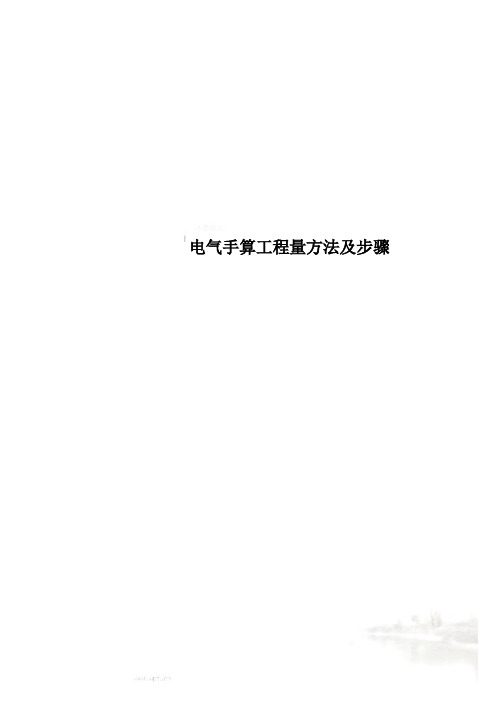
电气手算工程量方法及步骤有关安装算量手算的要点总结(电气部分)拿到图纸以后先核对一下图纸是不是齐全,齐全在进行下一步。
符号认识:所有未标注的数字除标高的单位是m外,其他的都是mm。
(附表1)所有安装从室外进来的水平管都称做干管,从干管上立起来的称为立管,从立管上接出来的称为支管。
切记要核实图上的比例是否是正确的。
(一)电气工程(包括强电部分、弱电部分及防雷接地部分)一、强电部分:1、熟悉图纸:①先看设计说明,把设计说明上的工程所用材料及防雷部分的说明全部记下来,然后说明上一般都附有图例,把图例上所有的需要数个数的(配电箱分不同规格、灯具、插座、开关等)都分别统计出数量;②看系统图时应对上平面图,了解管子的走向。
系统图上的上下方向一般在平面图只有点或圈表示(说明是垂直走的);系统图上的左右方向在平面图上左右走;系统图上的斜线45度方向走,说明在平面图上前后走的管道;系统图上用标高推其立管的高度,平面图上可以量出干管及支管的水平段长度;2、工程量计算流程:首先从室外→→→总配电箱→→→单元配电箱→→→户内配电箱→→→各个回路(照明、插座等)。
3、计算步骤:先算管(槽)后算线(缆),管(槽)不进箱、线(缆)进箱。
4、有关规定:室外进线图纸上未标注的情况下,室外预留1.5m(室外至外墙皮);电缆进箱长度加2m,电线进箱长度为配电箱的半周长;没给实际做法的情况,考虑地面做法为0.3m。
所有的电线管子全部为暗敷(在混凝土楼板及墙面、地面中,在平面图中量管子时只有楼梯处的管子一般按图上画的量,其它房间的管子可以按两点间最短距离量)计算电气工程应撑握以下的计算规律:1)、照明灯具支线一般是两根导线,要求带接地的则是三根导线,一根火线与一根零线形成回路,灯就可以亮了,但为了确保安全用电,规范要求安装高度在距地2.4米以下的金属灯具必须连接PE专用保护线(从配电箱引来),应该注意卫生间或走廓上的壁灯安装高度2)、N联开关共有(N+1)根导线,照明灯具的开关必须接在相线(也称火线)上,无论是几联开关,只接进去一根相线,再从开关接出来控制线,几联开关就应该有几条控制线,所以,双联开关有三根导线,三联开关有四根导线,以此类堆。
电气手算工程量方法及步骤
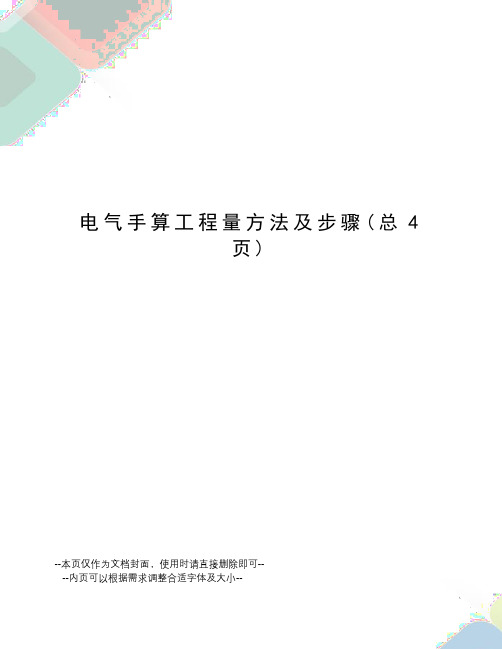
电气手算工程量方法及步骤(总4页)--本页仅作为文档封面,使用时请直接删除即可----内页可以根据需求调整合适字体及大小--有关安装算量手算的要点总结(电气部分)拿到图纸以后先核对一下图纸是不是齐全,齐全在进行下一步。
符号认识:所有未标注的数字除标高的单位是m外,其他的都是mm。
(附表1)所有安装从室外进来的水平管都称做干管,从干管上立起来的称为立管,从立管上接出来的称为支管。
切记要核实图上的比例是否是正确的。
(一)电气工程(包括强电部分、弱电部分及防雷接地部分)一、强电部分:1、熟悉图纸:①先看设计说明,把设计说明上的工程所用材料及防雷部分的说明全部记下来,然后说明上一般都附有图例,把图例上所有的需要数个数的(配电箱分不同规格、灯具、插座、开关等)都分别统计出数量;②看系统图时应对上平面图,了解管子的走向。
系统图上的上下方向一般在平面图只有点或圈表示(说明是垂直走的);系统图上的左右方向在平面图上左右走;系统图上的斜线45度方向走,说明在平面图上前后走的管道;系统图上用标高推其立管的高度,平面图上可以量出干管及支管的水平段长度;2、工程量计算流程:首先从室外→→→总配电箱→→→单元配电箱→→→户内配电箱→→→各个回路(照明、插座等)。
3、计算步骤:先算管(槽)后算线(缆),管(槽)不进箱、线(缆)进箱。
4、有关规定:室外进线图纸上未标注的情况下,室外预留(室外至外墙皮);电缆进箱长度加2m,电线进箱长度为配电箱的半周长;没给实际做法的情况,考虑地面做法为。
所有的电线管子全部为暗敷(在混凝土楼板及墙面、地面中,在平面图中量管子时只有楼梯处的管子一般按图上画的量,其它房间的管子可以按两点间最短距离量)计算电气工程应撑握以下的计算规律:1)、照明灯具支线一般是两根导线,要求带接地的则是三根导线,一根火线与一根零线形成回路,灯就可以亮了,但为了确保安全用电,规范要求安装高度在距地米以下的金属灯具必须连接PE专用保护线(从配电箱引来),应该注意卫生间或走廓上的壁灯安装高度2)、N联开关共有(N+1)根导线,照明灯具的开关必须接在相线(也称火线)上,无论是几联开关,只接进去一根相线,再从开关接出来控制线,几联开关就应该有几条控制线,所以,双联开关有三根导线,三联开关有四根导线,以此类堆。
电气手算工程量方法及步骤
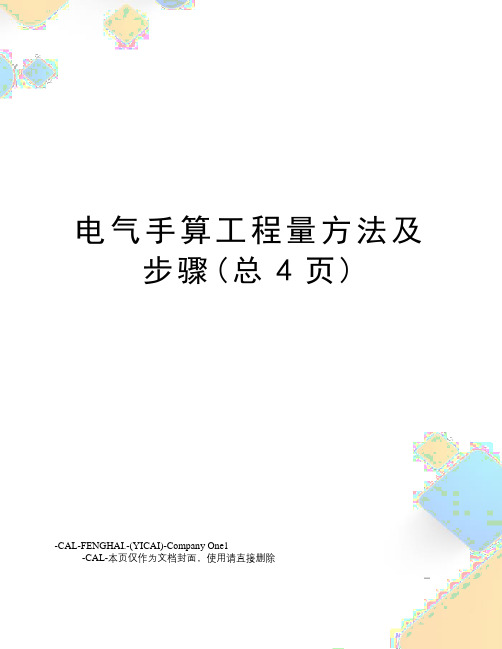
电气手算工程量方法及步骤(总4页)-CAL-FENGHAI.-(YICAI)-Company One1-CAL-本页仅作为文档封面,使用请直接删除有关安装算量手算的要点总结(电气部分)拿到图纸以后先核对一下图纸是不是齐全,齐全在进行下一步。
符号认识:所有未标注的数字除标高的单位是m外,其他的都是mm。
(附表1)所有安装从室外进来的水平管都称做干管,从干管上立起来的称为立管,从立管上接出来的称为支管。
切记要核实图上的比例是否是正确的。
(一)电气工程(包括强电部分、弱电部分及防雷接地部分)一、强电部分:1、熟悉图纸:①先看设计说明,把设计说明上的工程所用材料及防雷部分的说明全部记下来,然后说明上一般都附有图例,把图例上所有的需要数个数的(配电箱分不同规格、灯具、插座、开关等)都分别统计出数量;②看系统图时应对上平面图,了解管子的走向。
系统图上的上下方向一般在平面图只有点或圈表示(说明是垂直走的);系统图上的左右方向在平面图上左右走;系统图上的斜线45度方向走,说明在平面图上前后走的管道;系统图上用标高推其立管的高度,平面图上可以量出干管及支管的水平段长度;2、工程量计算流程:首先从室外→→→总配电箱→→→单元配电箱→→→户内配电箱→→→各个回路(照明、插座等)。
3、计算步骤:先算管(槽)后算线(缆),管(槽)不进箱、线(缆)进箱。
4、有关规定:室外进线图纸上未标注的情况下,室外预留(室外至外墙皮);电缆进箱长度加2m,电线进箱长度为配电箱的半周长;没给实际做法的情况,考虑地面做法为。
所有的电线管子全部为暗敷(在混凝土楼板及墙面、地面中,在平面图中量管子时只有楼梯处的管子一般按图上画的量,其它房间的管子可以按两点间最短距离量)计算电气工程应撑握以下的计算规律:1)、照明灯具支线一般是两根导线,要求带接地的则是三根导线,一根火线与一根零线形成回路,灯就可以亮了,但为了确保安全用电,规范要求安装高度在距地米以下的金属灯具必须连接PE专用保护线(从配电箱引来),应该注意卫生间或走廓上的壁灯安装高度2)、N联开关共有(N+1)根导线,照明灯具的开关必须接在相线(也称火线)上,无论是几联开关,只接进去一根相线,再从开关接出来控制线,几联开关就应该有几条控制线,所以,双联开关有三根导线,三联开关有四根导线,以此类堆。
广联达安装工程算量软件操作步骤(电气)

广联达安装工程算量软件操作步骤第一步新建工程1. 创建工程:点击——命名工程名称——选择计算规则——选择工程专业。
2. 图纸管理:(功能:用于图纸的分割、定位、分配图纸)点击——添加选择图纸3. 楼层设置:(功能:用于楼层的建立)点击——插入楼层——关闭楼层设置标准层设立在相同楼层里面4. 分割定位图纸——先左键单击选择定位点(必须选取各楼层共有点,保证以后的对应),右键确定;再左键框选,右键确定;输入图纸名称(可点击三点按钮自动提取,如首层照明平面图)——楼层选择(选择分割图纸对应的楼层)——点击生成分配图纸第二步数数量和量长度1. 点式图元的识别(一键识别功能):绘图输入——选择构件类型(如照明灯具)——点击工具栏“一键识别”按钮(该功能可以同时识别灯具、开关、插座等数数量的图元,直接提取图例进行识别)——选择楼层(通过选择楼层命令可以进行整楼识别)——确定识别数量算量的思路:新建构件(定义)——识别(图例)——检查(漏量检查)——提量(多图元)四个步骤。
定义构件属性——图例识别——选择楼层——确定数量漏量检查:检查模型下的漏量检查(检查该专业有用信息)多图元:快速检查工程量。
拉框选择,快速查看。
2. 管线的识别:点击工具栏“系统图”按钮(可快速提取系统图上的信息,并可以建立配电箱、配管等构件,方便后续进行回路的检查)——点击读系统图——框选系统图(鼠标滚轮缩放图纸,按下鼠标滚轮可移动图纸),右键确定——确定——切换构件(点击电气导管构件类型,进行多回路识别)——点击工具栏“多回路”按钮(用于统计管线的工程量的功能,使用系统图生成的构件一次识别多条回路管线,自动提取配线根数,管线一起出量)——先选中一条回路及回路编号,右键确认;再选择一条回路及回路编号,右键确认——再右键确认,弹出回路信息窗体——点击确定,按照回路生成配管图元——回路检查(回路识别完成后检查回路的连通性,模拟电流生动形象的帮助用户检查单个回路的情况),点击工具栏“回路”按钮——点选回路图元,回路图元亮显,并在下方出现回路图元基本工程量——右键退出选中,再右键退出功能小结:一键识别、系统图、多回路、回路四个功能第三步出报表1. 汇总计算:点击工具栏“汇总计算”按钮——全选——计算——确定2. 报表预览(选项卡):切换至设备——点击工具栏“报表设置器”按钮(是进行报表出量模板的设置,任意设置出量的形式)3. 报表反查(可以从报表进行图元模型的反查,解决对量过程中的争议):点击工具栏“报表反查”按钮——双击报表工程量反查图元——返回报表(退出反查)高考是我们人生中重要的阶段,我们要学会给高三的自己加油打气。
电气手算工程量方法及步骤

电气手算工程量方法及步骤有关安装算量手算的要点总结(电气部分)拿到图纸以后先核对一下图纸是不是齐全,齐全在进行下一步。
符号认识:所有未标注的数字除标高的单位是m外,其他的都是mm。
(附表1)所有安装从室外进来的水平管都称做干管,从干管上立起来的称为立管,从立管上接出来的称为支管。
切记要核实图上的比例是否是正确的。
(一)电气工程(包括强电部分、弱电部分及防雷接地部分)一、强电部分:1、熟悉图纸:①先看设计说明,把设计说明上的工程所用材料及防雷部分的说明全部记下来,然后说明上一般都附有图例,把图例上所有的需要数个数的(配电箱分不同规格、灯具、插座、开关等)都分别统计出数量;②看系统图时应对上平面图,了解管子的走向。
系统图上的上下方向一般在平面图只有点或圈表示(说明是垂直走的);系统图上的左右方向在平面图上左右走;系统图上的斜线45度方向走,说明在平面图上前后走的管道;系统图上用标高推其立管的高度,平面图上可以量出干管及支管的水平段长度;2、工程量计算流程:首先从室外→→→总配电箱→→→单元配电箱→→→户内配电箱→→→各个回路(照明、插座等)。
3、计算步骤:先算管(槽)后算线(缆),管(槽)不进箱、线(缆)进箱。
4、有关规定:室外进线图纸上未标注的情况下,室外预留1.5m(室外至外墙皮);电缆进箱长度加2m,电线进箱长度为配电箱的半周长;没给实际做法的情况,考虑地面做法为0.3m。
所有的电线管子全部为暗敷(在混凝土楼板及墙面、地面中,在平面图中量管子时只有楼梯处的管子一般按图上画的量,其它房间的管子可以按两点间最短距离量)计算电气工程应撑握以下的计算规律:1)、照明灯具支线一般是两根导线,要求带接地的则是三根导线,一根火线与一根零线形成回路,灯就可以亮了,但为了确保安全用电,规范要求安装高度在距地2.4米以下的金属灯具必须连接PE专用保护线(从配电箱引来),应该注意卫生间或走廓上的壁灯安装高度2)、N联开关共有(N+1)根导线,照明灯具的开关必须接在相线(也称火线)上,无论是几联开关,只接进去一根相线,再从开关接出来控制线,几联开关就应该有几条控制线,所以,双联开关有三根导线,三联开关有四根导线,以此类堆。
安装算量(电气流程篇)
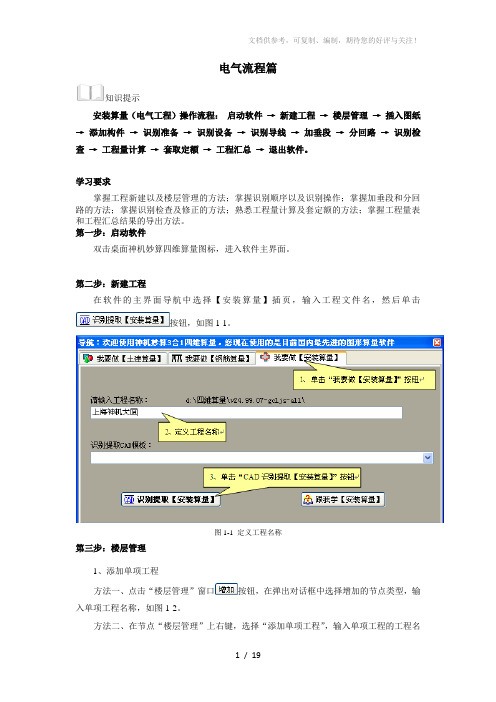
电气流程篇知识提示安装算量(电气工程)操作流程:启动软件→新建工程→楼层管理→插入图纸→添加构件→识别准备→识别设备→识别导线→加垂段→分回路→识别检查→工程量计算→套取定额→工程汇总→退出软件。
学习要求掌握工程新建以及楼层管理的方法;掌握识别顺序以及识别操作;掌握加垂段和分回路的方法;掌握识别检查及修正的方法;熟悉工程量计算及套定额的方法;掌握工程量表和工程汇总结果的导出方法。
第一步:启动软件双击桌面神机妙算四维算量图标,进入软件主界面。
第二步:新建工程在软件的主界面导航中选择【安装算量】插页,输入工程文件名,然后单击按钮,如图1-1。
图1-1 定义工程名称第三步:楼层管理1、添加单项工程方法一、点击“楼层管理”窗口按钮,在弹出对话框中选择增加的节点类型,输入单项工程名称,如图1-2。
方法二、在节点“楼层管理”上右键,选择“添加单项工程”,输入单项工程的工程名称,如图1-3。
图1-2 增加节点图1-3 添加单项工程2、添加楼层信息依据工程实际,添加具体楼层,在表格中修改相关的楼层标高、楼层类型、砼标号等信息,如图1-4。
图1-4 添加楼层信息第四步:插入图纸在“图纸”上右键,选择“插入CAD图纸”,在弹出对话框中,可采用“Ctrl+左键”的方式选中工程涉及的所有图纸,确认打开,如图1-5。
图1-5 插入CAD图纸第五步:添加楼层构件选中需要识别的构件,右键选择“添加楼层构件”;在弹出对话框中,勾选构件所在楼层,选择关联图纸,确认,图纸即显示在窗口的视图区中,如图1-6。
图1-6 添加楼层构件第六步:识别准备步骤1:点击按钮,在视图区框选所需的工作区域,右键“保存工作区域”;步骤2:点击按钮,在视图区选择确定的原点,便于工程的刷构件工作;步骤3:点击按钮,在视图区选中两点,测量两点间的距离,如与图纸中原标注一致,则完成准备工作;如与标注不一致,点击按钮,在弹出对话框中输入正确的图纸比例,即完成了识别前的准备工作。
- 1、下载文档前请自行甄别文档内容的完整性,平台不提供额外的编辑、内容补充、找答案等附加服务。
- 2、"仅部分预览"的文档,不可在线预览部分如存在完整性等问题,可反馈申请退款(可完整预览的文档不适用该条件!)。
- 3、如文档侵犯您的权益,请联系客服反馈,我们会尽快为您处理(人工客服工作时间:9:00-18:30)。
全程电气专业操作流程
第一步:新建工程
1.双击图标,弹出新建工程向导
1.1新建工程:第一步,工程名称
1.2新建工程:第二步,工程信息
1.3新建工程:第三步,编制信息
1.4新建工程:第四步,完成(检查无误后点击“完成”即可)
第二步:工程设置
2.1 “工程设置”—“楼层设置”
点击“插入楼层”按钮,建立楼层(在地上层点击“插入楼层”,建立地上层,在基础层的位置点击“插入楼层”建立地下室层)
点击“层高”信息一列单元格,修改层高信息,标准层的建立通过修改“相同层数”一列的单元格进行修改(注意:首层不允许建立标准层)
2.2 “工程设置”--“计算设置”
(河北定额中给排水、采暖专业的操作高度增加费的起始值为3.6m,在计算设置中修改为3600即可)
第三步:绘图输入
点击左侧“模块导航栏”-- “绘图输入”,进入“绘图输入”界面
3.1 “绘图输入”—“界面介绍”
3.2 “绘图输入”—“CAD草图”--“导入CAD图”
(电子图纸的格式为“*.dwg”,直接打开电子文件是打不开的,需要在软件中打开,通过点击“导入CAD图”实现在软件中的打开)
3.2.1 点击“导入CAD图”—从文件路径选择要计算的工程文件—“打开”即可。
3.2.2调整原图比例,默认为1:1
在计算时一定要调整绘图比例为1:1,以保证计算结果的准确性。
可以通过“工具”—“查看线性图元长度”或者“测量两点间距离”查看,按照测量出的值(实际长度)比所标注的轴距(标注尺寸)所得的比,确定是否重新导入CAD图。
若比值=1:1,则无需重新导入;若比值≠1:1,则需要按照比值重新导入。
测量结果如图所示:
计算得出实际尺寸和标注尺寸的比为7500:7500=1:1,则无需调整比例,直接进入相应专业即可。
3.2.3 分图步骤:“CAD草图”—拉框选中所要导出的CAD图形--“导出选中CAD图形”
填写图纸名称,选择保存路径,“保存”即可
按照此种方法分图,将各系统,各层的图纸导出即可。
导出的工程文件的后缀为“*.gvd”
3.3 “绘图输入”—“识别图纸”
以电气专业为例,说明一下识别的思路及方法3.3.1 识别思路
3.3.2 识别顺序
3.3.3 配电箱柜的识别
“图例识别”和“标识识别”的区别:
前者应用于单纯的CAD线组成的图例,后者应用于CAD线和文字组成的组合图例;
首先切换到“电气专业”—“变电箱柜”,点击“图例识别”—拉框选中所要识别的配电箱柜,右键确认
弹出新建对话框,点击“新建”—“新建配电箱柜”
编辑配电箱柜的属性值(参考图纸系统图的信息,准确输入配电箱的规格尺寸及安装的距地高度,这里的属性必须准确输入,否则会影响竖直段立管的长度及配电箱柜预留长度的值)
如果箱体要区分规格型号时,我们可以采用“标识识别”,那么由CAD线组成的图例并且有文字标注信息的设备便可以唯一确定出来。
3.3.4 照明灯具的识别
切换到“照明灯具”,点击“图例识别”—拉框选中所要识别的灯具—右键确认
编辑照明灯具的属性值(修改属性中的灯具名称及距地高度)
点击确认,弹出识别结果对话框
灯具在识别的过程中要遵守从繁到简的顺序,即先识别复杂的图例再识别简单的图例。
例如:荧光灯
开关
特别说明:
1.软件的识别原则:完全相同的线
2.在识别时一定要遵守由复杂到简单的原则,防止有“包含于”关系的构件被错误识别。
切换到“照明灯具”,点击“标识识别”—拉框选中所要识别的灯具(包括CAD线和文字信息)—右键确认
识别结果如下图所示:
3.3.5 电线导管的识别
电线导管/电缆导管的识别是在识别了配电箱柜、照明灯具、开关插座之后,这是识别的前提,只有识别了这些设备,电线导管才可以有连接的设备,并且根据设备的属性值自动生成竖直段立管。
“绘图输入”—“电线导管”—“回路识别”
切换到“电线导管”,点击“回路识别”—左键点选回路中的其中任何一段—右键确认回路—右键确认,弹出属性对话框
左键点选回路中的其中任何一段
右键确认回路
左键点选三颗线的管线,令其呈未选择状态,从而去除非两根线的管线
右键确认,弹出属性对话框
属性修改完成后,点击确认
“绘图输入”—“电线导管”—“选择识别”(可以同时选中多条相同规格型号的管线)
点击“选择识别”,左键点选三颗线的管线,可以同时选中多条相同规格
型号的管线
右键确认,弹出属性对话框,修改导线规格型号为3根
点击“确认”
依次采用“回路识别”和“选择识别”相结合的方式识别完整张图纸。
3.3.6 材料表识别
在识别配电箱柜、照明灯具、开关插座的过程中这些设备的信息都是通过识别后新建属性来完成的,如果图纸中提供了材料表我们就可以利用材料表的信息将其识别,从而提高算量效率。
3.3.6.1 材料表的位置
我们都知道材料表示关于配电箱柜、照明灯具、开关插座等设备的信息的,因此材料表显示在配电箱柜、照明灯具、开关插座、电气设备构件下;具体路径为“CAD操作设置”—“材料表识别”。
3.3.6.2 材料表的识别步骤
(1)拉框选中要识别的内容,一般只选择名称、规格型号、安装方式三列内容即可,
右键确认,弹出“识别材料表”对话框
选择对应关系,调整距地高度
选择对应构件
点击“确定”,识别便可以完成;点击“定义”按钮既可以查看识别后的构件信息。
